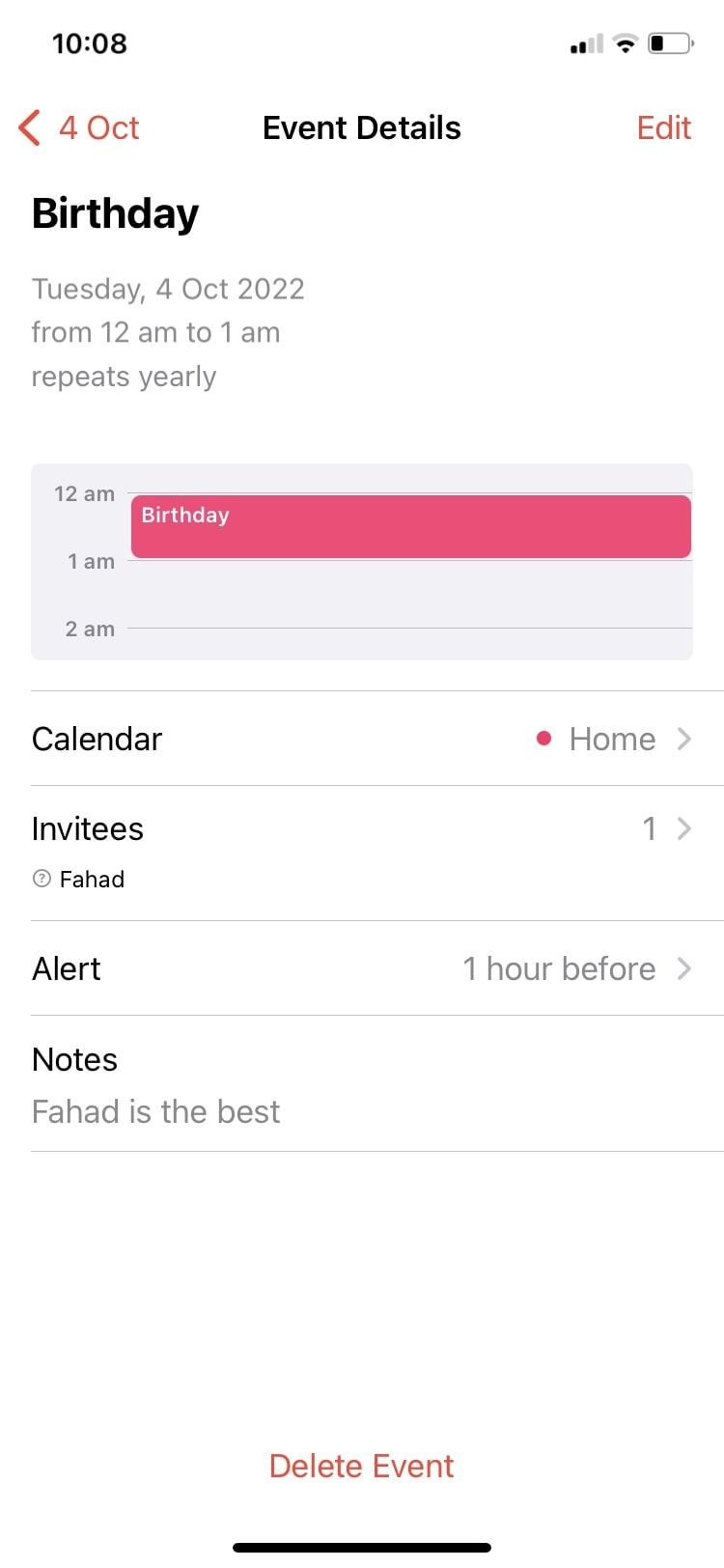Az Apple Naptár alkalmazásának néhány remek funkciója van, amelyek segítenek nyomon követni az ütemtervet. Lehet, hogy már tudja, hogy felvehet egy eseményt a naptárába, és személyre szabhatja annak részleteit, de tudta, hogy az alkalmazással meghívókat is küldhet és fogadhat egy eseményre?
Android 7.0 alkalmazások áthelyezése sd kártyára
Ez a funkció rendkívül kényelmes, és áttekintjük, miért hasznos, és hogyan küldhet és fogadhat meghívókat az iPhone naptár alkalmazásában.
MAKEUSEOF A NAP VIDEÓJA
Miért használja a Naptár alkalmazást meghívók küldésére?
Tegyük fel, hogy előre tervez egy bulit, és szeretné meghívni az összes barátját és családját. A Naptár alkalmazás meghívó funkciója rendkívül kényelmes módja ennek.
Meglehetősen hatékony, mivel csak alapvető, könnyen követhető utasításokat igényel. Ez biztosítja, hogy ne maradjon le senki meghívásáról, mivel a teljes névjegyzék nyitva lesz előtted. A virtuális meghívók környezetbarátabbak is, és rengeteg papírt takarítanak meg. Sőt, a Naptár alkalmazás azonnal értesíti Önt, ha valaki visszautasítja a meghívást, így mindig tudni fogja, hány emberre számíthat.
Ha általános képet szeretne arról, hogy mit kínál még az alkalmazás, olvassa el hogyan kezdje el a Naptár alkalmazást iPhone-ján .
Hogyan küldhet és fogadhat naptári meghívókat egy eseményre
Bár nem minden naptárszerver támogatja ezt a funkciót, néhánynak küldhet és fogadhat meghívókat, például az iCloud és a Microsoft Exchange naptárak számára.
Mielőtt elkezdené, győződjön meg róla, hogy tudja hogyan hozhat létre eseményt a Naptár alkalmazásban . Ha elkészült, küldjön meghívót az alábbi lépések végrehajtásával:
- Nyissa meg a Naptár alkalmazást, és érintse meg az eseményt.
- Most érintse meg Szerkesztés a jobb felső sarokban.
- Válassza ki Meghívottak .
- Most nyugodtan írja be a meghívni kívánt személy nevét vagy e-mail címét. Alternatív megoldásként megérintheti a plusz (+) ikonra a névjegylista megjelenítéséhez, és válassza ki a hozzáadni kívánt neveket.
- Koppintson a Kész .
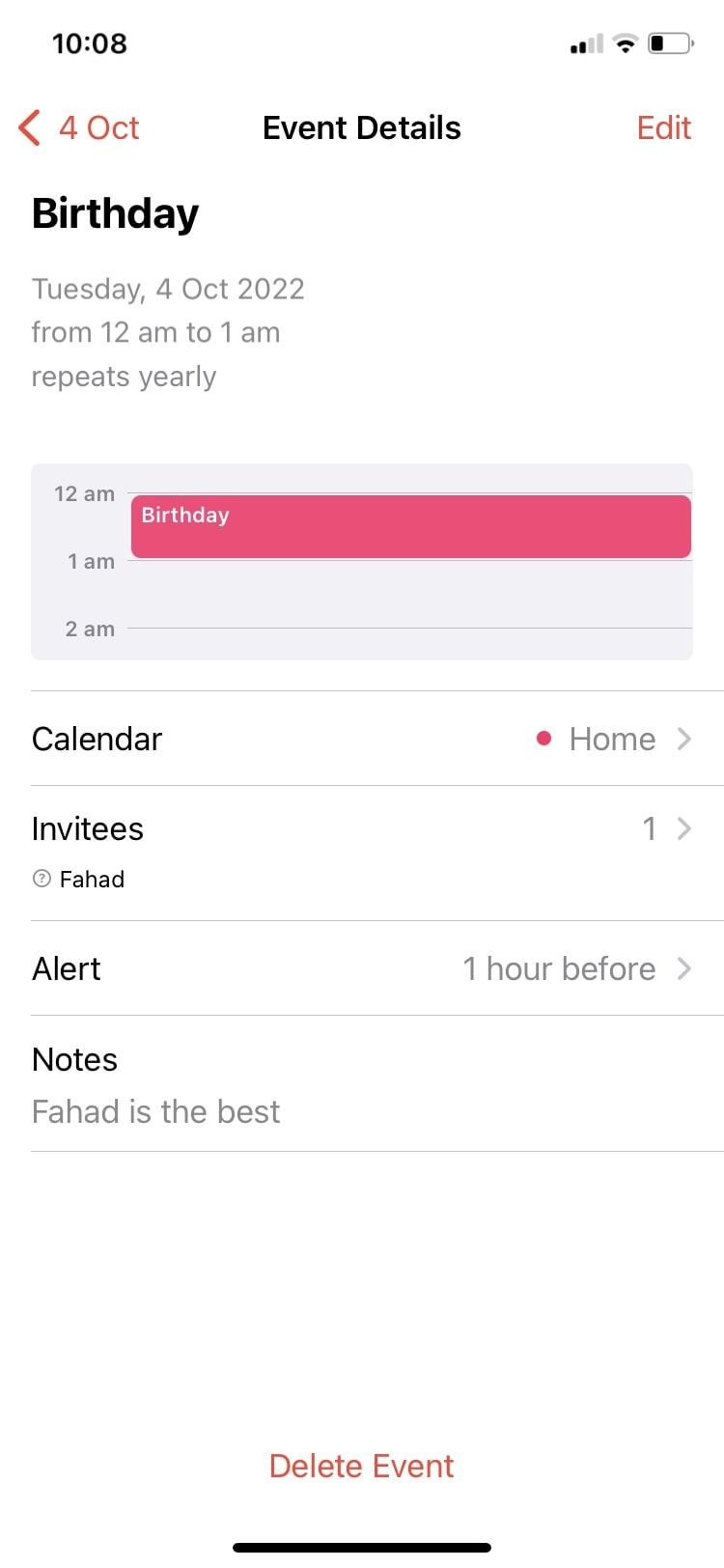
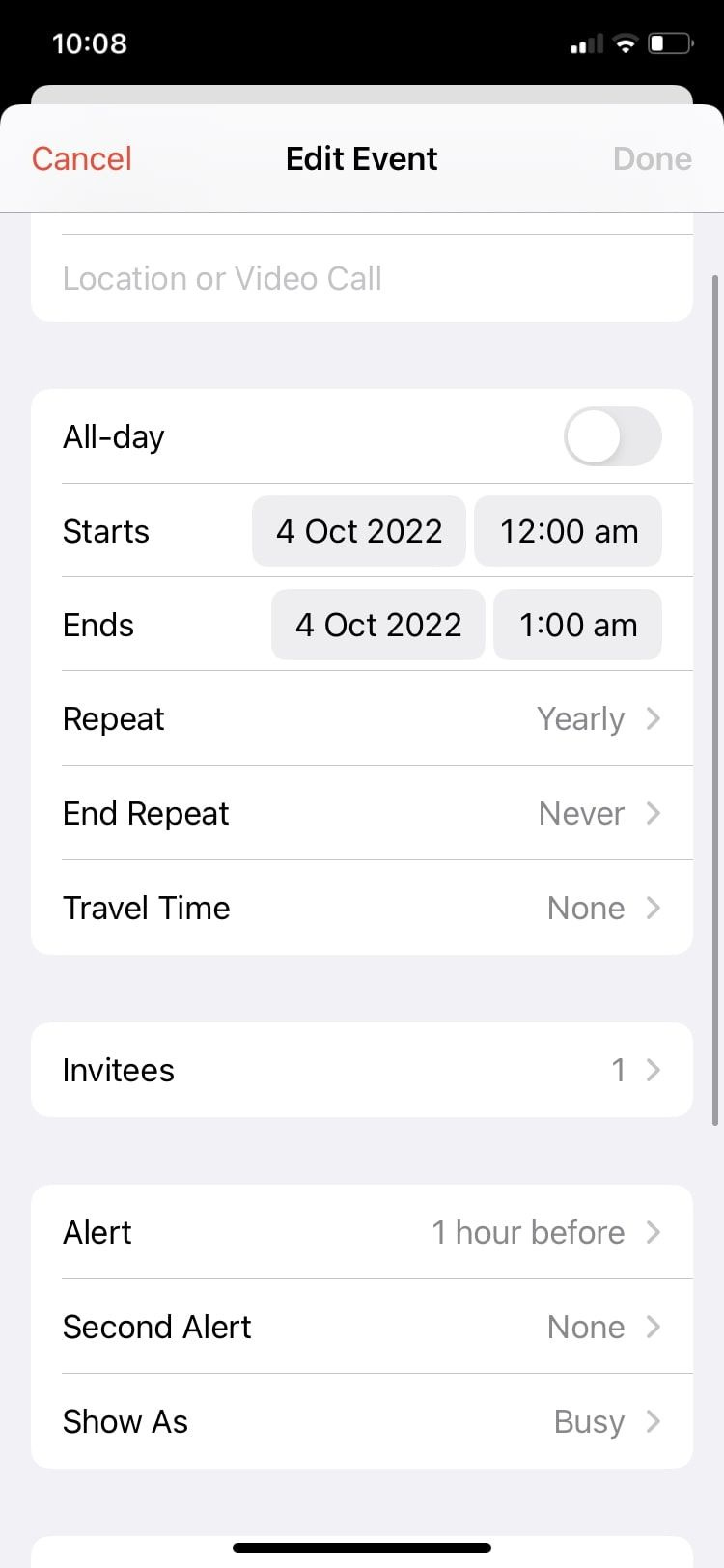
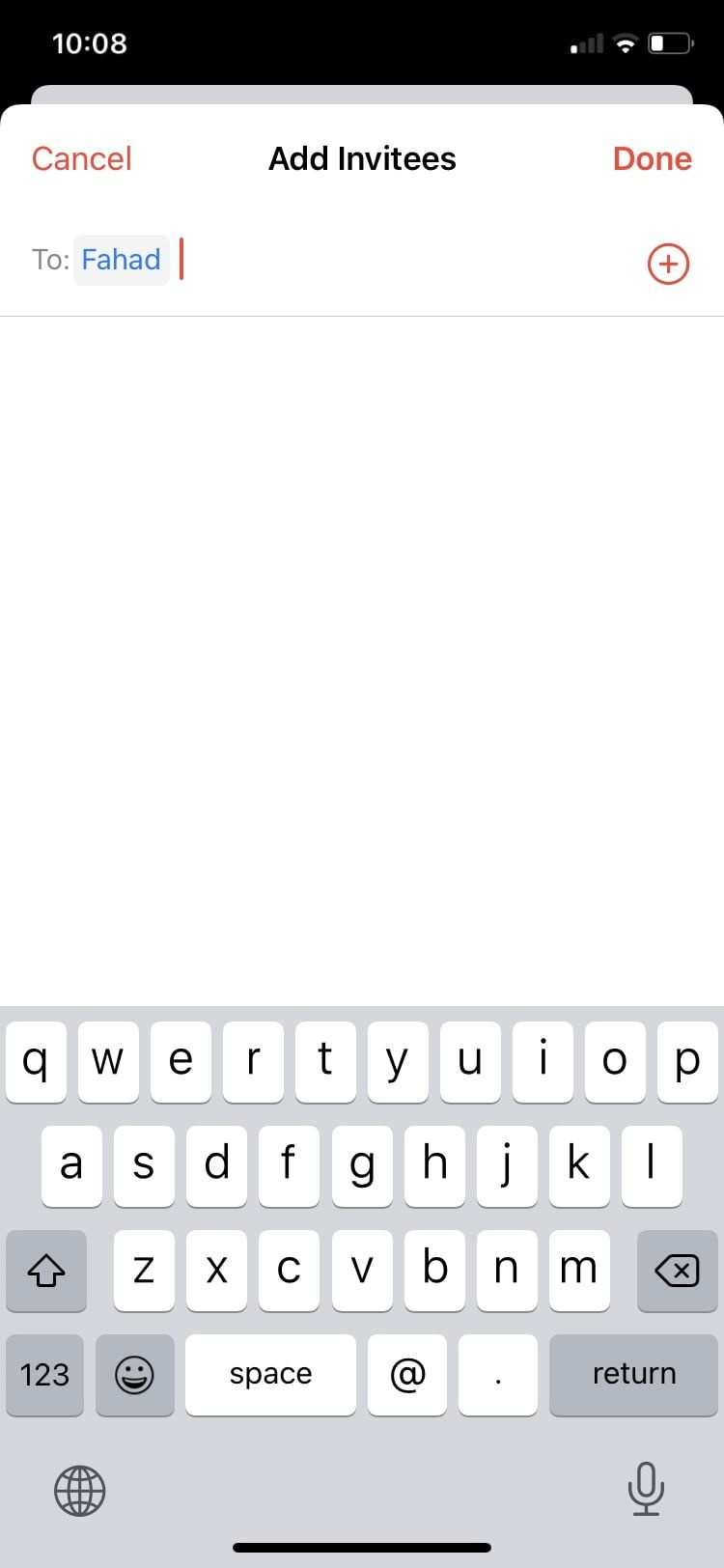
A kapott meghívó elfogadásához vagy elutasításához érintse meg a gombot Beérkezett üzenetek a jobb alsó sarokban válasszon egy meghívót, és válasszon a három lehetőség közül: Elfogad , Talán , vagy Hanyatlás .
Használja az Apple Naptár alkalmazását, hogy meghívjon embereket rendezvényeire
A Naptár alkalmazásban mindössze néhány érintésre van szükség a meghívók elküldéséhez, elfogadásához vagy elutasításához. Soha nem felejt el egy eseményt, és még egyszerűbb lesz egyet megtervezni.
A meghívottak hozzáadása mellett az iPhone-on lévő Naptár alkalmazás lehetővé teszi a naptár színének megváltoztatását és több melléklet hozzáadását az eseményekhez.